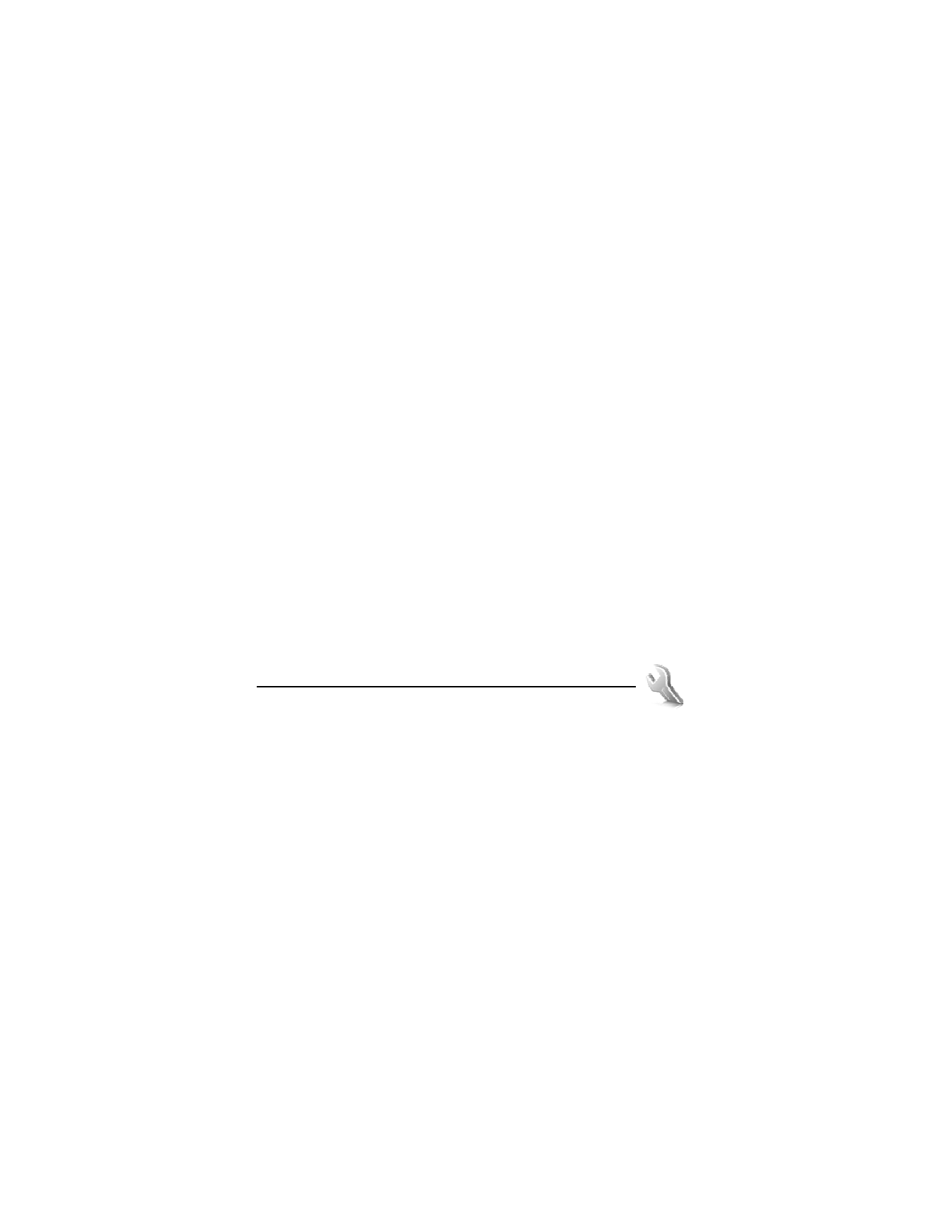
12. Configuraciones
■ Perfiles
Su teléfono tiene varios grupos de configuraciones, denominados perfiles, con los cuales
puede personalizar los tonos del teléfono para distintos eventos y entornos.
Seleccione Menú > Configuraciones > Perfiles, el perfil que desee y alguna de las
siguientes opciones:
Activar: para activar el perfil seleccionado.
Personalizar: para personalizar el perfil. Seleccione las configuraciones que desea cambiar y
haga los cambios.
Programado: para configurar el perfil para activarse hasta con 24 horas de antelación y
programar la hora de vencimiento. Cuando el tiempo fijado para que el perfil expire, el perfil
activo anterior que no fue programado se activará.
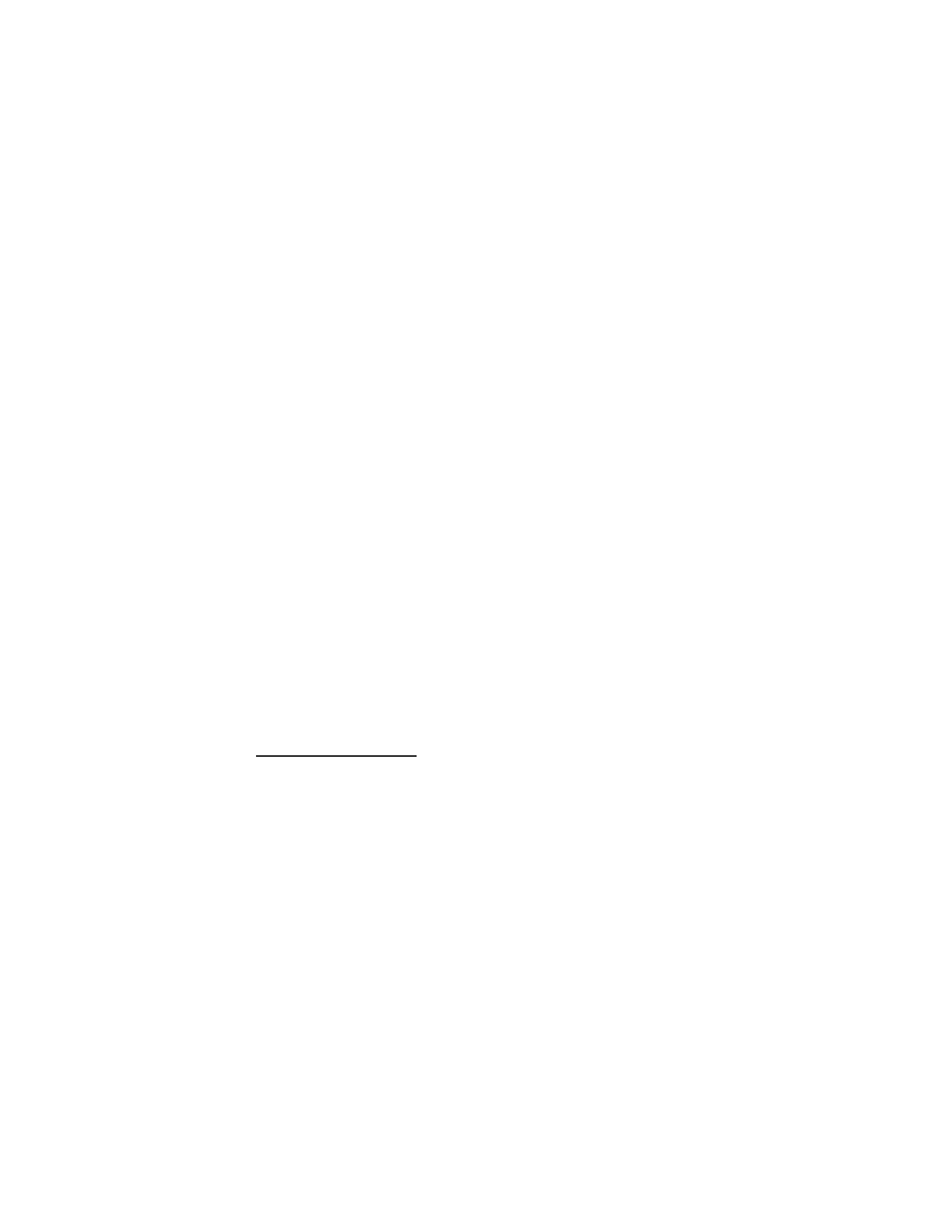
132
■ Temas
Un tema contiene muchos elementos para personalizar su teléfono, como imagen de fondo,
protector de pantalla, esquema de colores y un tono de timbre.
Seleccione Menú > Configuraciones > Temas y alguna de las siguientes opciones:
Seleccionar tema: para configurar un tema en su teléfono. Se abre una lista de carpetas en
Galería. Abra la carpeta Temas y seleccione un tema.
Descargas temas: para abrir una lista de enlaces para descargar más temas
■ Tonos
Puede cambiar los ajustes de tonos del perfil activo seleccionado.
Seleccione Menú > Configuraciones > Tonos. Puede encontrar las mismas configuraciones
en el menú Perfiles. Consulte Personalizar en "Perfiles", pág. 131.
Para que su teléfono suene sólo cuando recibe llamadas de un grupo de llamantes
seleccionado, seleccione Aviso para. Desplácese al grupo de llamantes deseado o Todas
llamadas y seleccione Marcar.
Seleccione Opciones > Guardar para guardar las configuraciones o Cancelar para dejar las
configuraciones sin cambiar.
Si selecciona el nivel de tono de timbre más alto, el tono alcanza su nivel más alto luego de
algunos segundos.
Un tema puede contener un tono que suena cuando abre o cierra el teléfono. Para desactivar
el tono, cambie la configuración en Otros tonos:. Tenga en cuenta que esta configuración
también desactiva los tonos de aviso.
■ Pantalla
Seleccione Menú > Configuraciones > Pantalla y alguna de las opciones disponibles.
Config. modo en espera
Seleccione Config. modo en espera y alguna de las siguientes opciones:
Espera activa: para activar o desactivar el modo standby y organizar y personalizar el modo
standby activo. Consulte "Espera activa", pág. 97.
Imagen de fondo: para agregar la imagen de fondo a la pantalla en el modo de espera
Animación de tapa: para que su teléfono muestre una animación cuando abre o cierra el teléfono
Color de fuente en espera: para seleccionar el color para los textos en la pantalla en el
modo standby
Iconos tecla navegación: para mostrar los iconos de los accesos directos actuales para la tecla
de desplazamiento en el modo de espera cuando el modo de espera activa está apagado
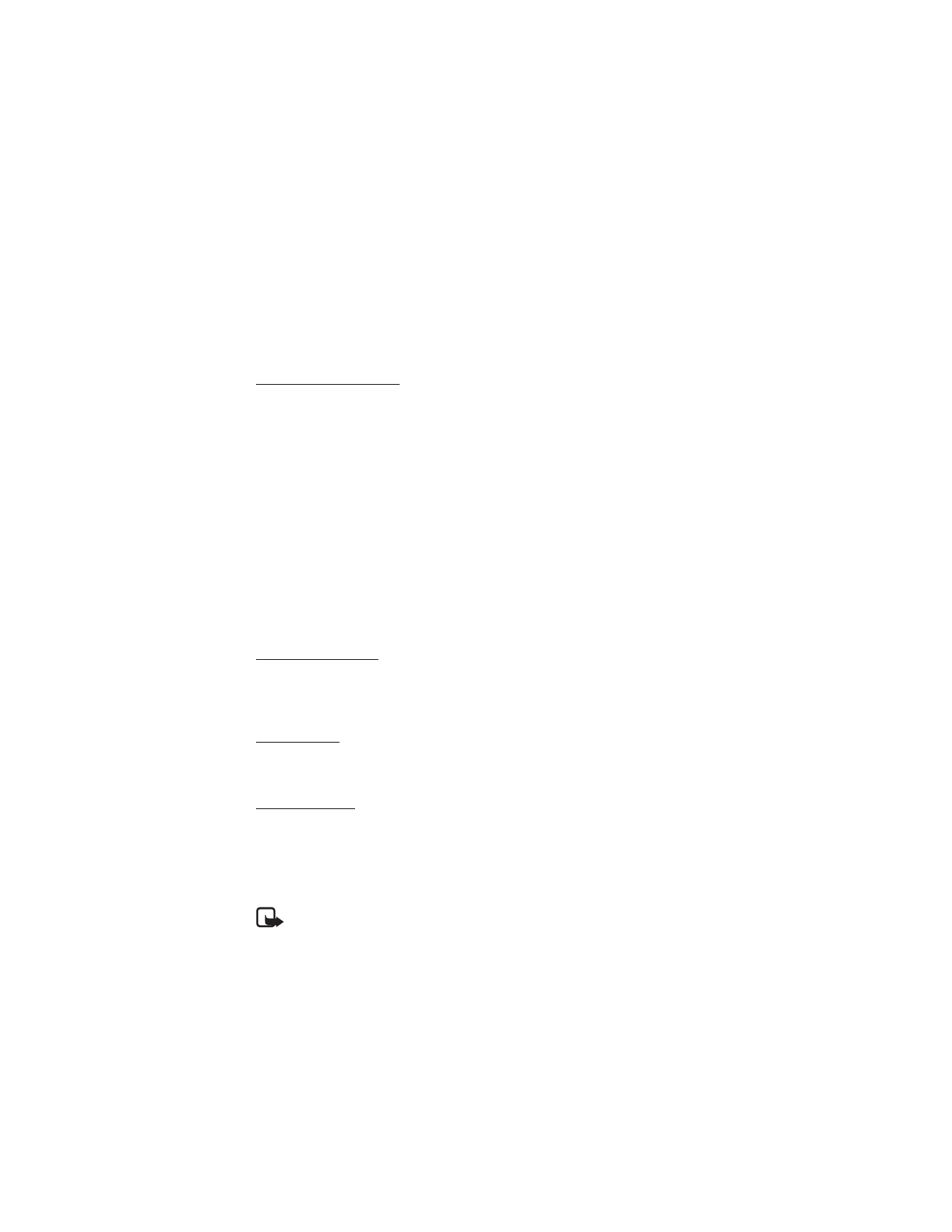
133
Logo de operador: para que el teléfono muestre u oculte el logotipo de operador. El menú
queda oscurecido si no ha guardado el logotipo del operador. Para obtener más información
acerca de la disponibilidad de un logotipo del operador, comuníquese con su operador de red.
Ver información de célula > Activar: para mostrar la identidad de célula, si está disponible
desde la red
Protector de pantalla
Seleccione Protector de pantalla y alguna de las siguientes opciones:
Activar: para activar el protector de pantalla
Protectores pantalla > Imagen: para seleccionar una imagen o un gráfico de la Galería
Protectores pantalla > Conjunto de diapositivas y una carpeta en la Galería: para utilizar las
imágenes en la carpeta como un conjunto de diapositivas
Protectores pantalla > Videoclip y un videoclip de la Galería: para reproducir un videoclip
como protector de pantalla
Protectores pantalla > Abrir Cámara: para tomar una foto nueva como protector de pantalla
Protectores pantalla >
Reloj analógico
o Reloj digital: para usar un reloj como protector
de pantalla
Descargas gráficos: para descargar más imágenes para el protector de pantalla
Límite de tiempo: para configurar el período de tiempo tras el cual se activará el protector
de pantalla
Ahorro de energía
Para activar automáticamente el límite de tiempo del protector de pantalla para optimizar
la duración de la batería, seleccione Menú > Configuraciones > Pantalla > Ahorro de
energía > Activar.
Modo pausa
Para desactivar la pantalla del teléfono durante la inactividad, seleccione Menú
Configuraciones > Pantalla Modo pausa > Activar.
Luz indicadora
Para configurar las luces LED de la pantalla cuando el teléfono está en el modo de espera,
seleccione Menú > Configuraciones > Pantalla > Indicador de luz y el tiempo de duración.
Cuando el Modo pausa está activado, las luces del teclado están activas después del límite
de tiempo del protector de pantalla.
El teléfono debe tener una tarjeta SIM activada instalada para que funcione la Luz indicadora.
Nota: Activar la Luz indicadora consume la energía de la batería y reduce la duración
general de la batería del dispositivo.
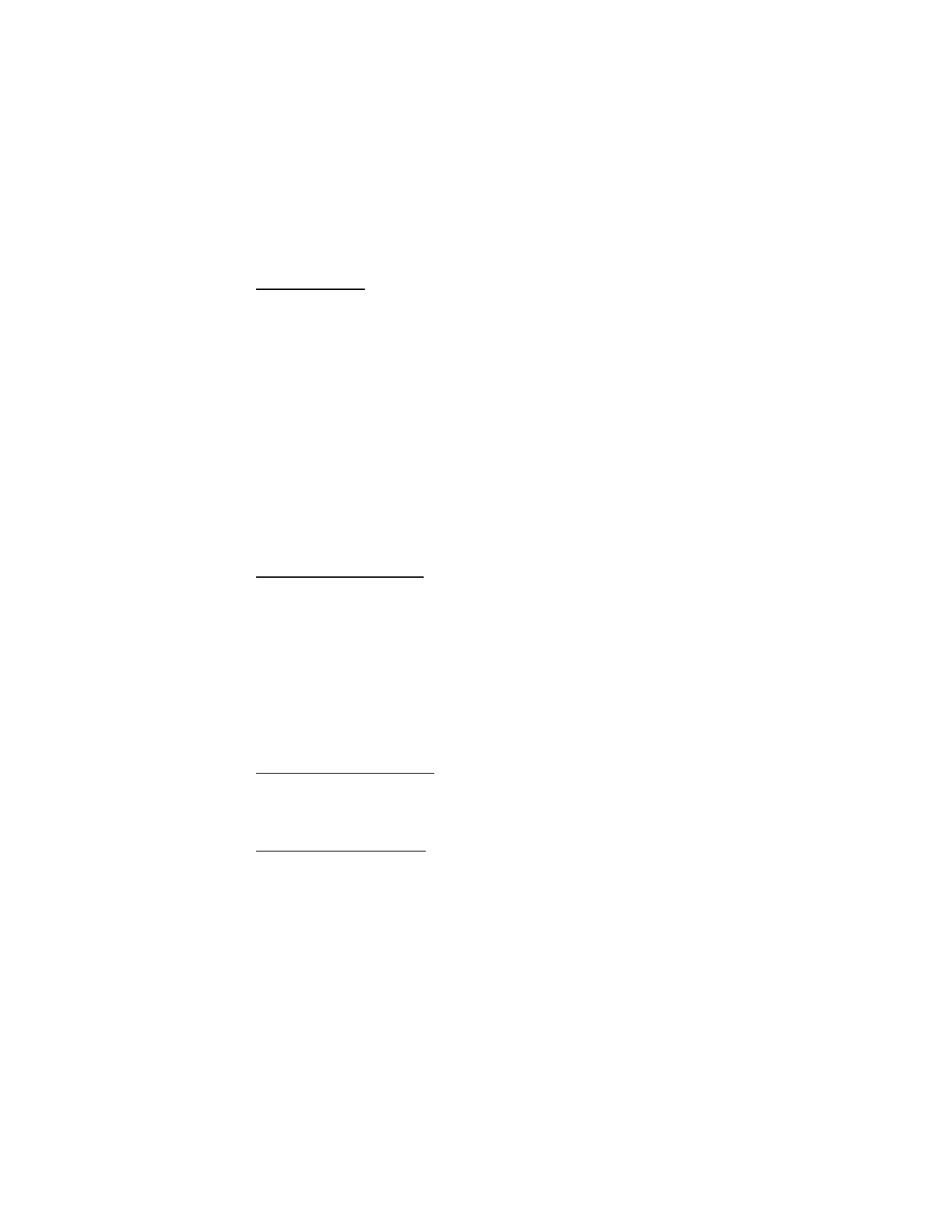
134
Tamaño de letra
Para configurar el tamaño de letra para leer y escribir mensajes y para ver contactos y
páginas Web, seleccione Menú > Configuraciones > Pantalla > Tamaño de letra.
■ Hora y fecha
Para cambiar la hora, zona horaria y configuraciones de fecha, seleccione Menú >
Configuraciones > Hora y fecha > Reloj, Fecha o Actualiz. auto. fecha/hora (servicio de red).
Al viajar a otra zona horaria, seleccione Menú > Configuraciones > Hora y fecha > Reloj >
Zona horaria y la zona horaria de su ubicación en términos de la diferencia de tiempo con la
hora del meridiano de Greenwich (GMT) o la Hora Universal Coordinada (UTC). La hora y fecha
son configuradas según la zona horaria y permiten que su teléfono muestre la hora de envío y
recepción correctas para los mensajes de texto y multimedia. Por ejemplo, GMT -5 es la zona
horaria de Nueva York (EE.UU.), 5 horas al oeste de Greenwich, Inglaterra (Reino Unido).
■ Mis accesos directos
Con los accesos directos personales, puede acceder rápidamente a las funciones del teléfono
que usa con más frecuencia.
Tecla selección izquierda
Para seleccionar una función de la lista para la tecla de selección izquierda, seleccione Menú >
Configuraciones > Mis accesos directos > Tecla selección izquierda. Consulte también "Modo
de espera", pág. 97.
Si la tecla de selección izquierda es Ir a para activar una función, en el modo de espera,
seleccione Ir a > Opciones y alguna de las siguientes opciones:
Seleccionar opciones: para agregar o eliminar una función a la lista de accesos directos.
Desplácese a la función y seleccione Marcar o Desmarc..
Organizar: para volver a organizar las funciones en su lista de accesos directos personales.
Desplácese hacia la función que desea mover y seleccione Mover. Desplácese hacia donde
desea mover la función y seleccione OK.
Tecla de selección derecha
Para seleccionar una función de la lista para la tecla de selección derecha, seleccione
Menú > Configuraciones > Mis accesos directos > Tecla selección derecha. Consulte
también "Modo de espera", pág. 97.
Barra de accesos directos
Para seleccionar y volver a organizar las aplicaciones que aparecen en la barra de accesos
directos en el modo de espera activa, seleccione Menú > Configuraciones > Mis accesos
directos > Barra de accesos directos.
Seleccione Seleccionar enlaces y marque la aplicación deseada en la lista o en una carpeta.
Seleccione Listo > Sí para confirmar la selección.
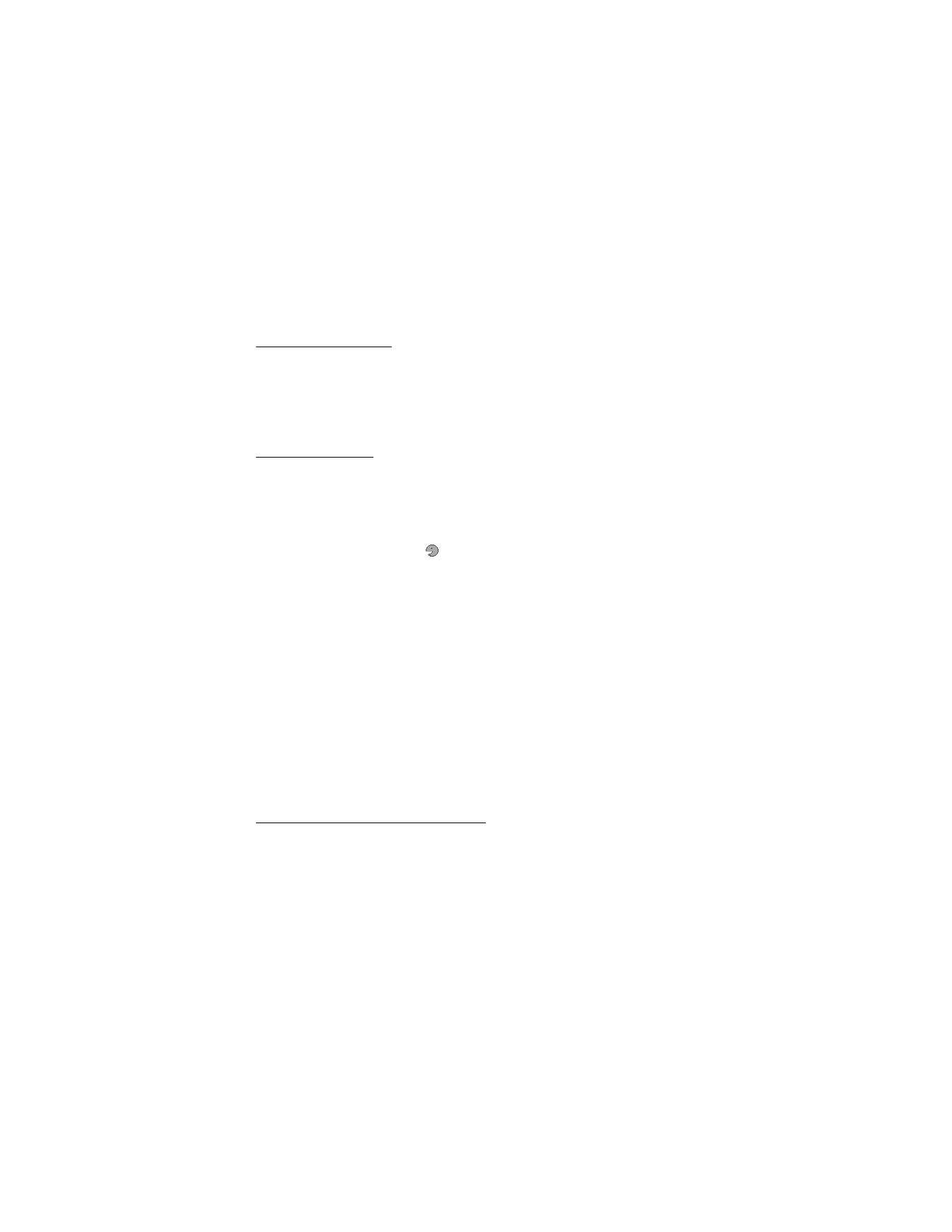
135
Seleccione Organizar enlaces para volver a organizar las aplicaciones en la barra de accesos
directos. Seleccione una aplicación, Mover y muévala a otra ubicación. Seleccione OK para
confirmar. Seleccione Listo > Sí para guardar el orden de los accesos directos.
Tecla de navegación
Para seleccionar funciones de accesos directos para las teclas de desplazamiento, seleccione
Menú > Configuraciones > Mis accesos directos > Tecla de navegación. Desplácese a la
tecla deseada y seleccione Cambiar y una función de la lista. Para eliminar una función de
acceso directo de la tecla, seleccione (vacía). Para volver a asignar una función para la tecla,
seleccione Asignar. Consulte "Accesos directos en el modo de espera", pág. 98.
Comandos de voz
Para hacer llamadas a contactos y realizar funciones del teléfono, diga los comandos de voz.
Los comandos de voz dependen del idioma. Para configurar el idioma, consulte Idioma
reproducción voz en "Teléfono", pág. 139.
Para seleccionar las funciones del teléfono para activarlas con un comando de voz,
seleccione Menú > Configuraciones > Mis accesos directos > Comandos de voz y una
carpeta. Desplácese a una función.
indica que la etiqueta de voz está activa. Para activar
la etiqueta de voz, seleccione Agregar. Para reproducir el comando de voz activado,
seleccione Reprod.. Para utilizar comandos de voz, consulte "Marcación por voz mejorada",
pág. 100.
Para administrar los comandos de voz, desplácese a una función del teléfono y seleccione
alguna de las siguientes opciones:
Editar o Eliminar: para cambiar o desactivar el comando de voz de la función seleccionada
Agregar todos o Eliminar todos: para activar o desactivar los comandos de voz de todas las
funciones en la lista de comandos de voz
Activación espera activa: para seleccionar una tecla de navegación para la espera activa
■ Conectividad
Puede conectar el teléfono a un dispositivo compatible usando la tecnología inalámbrica
Bluetooth o una conexión de cable para datos USB. También, puede definir las
configuraciones para las conexiones de marcación EGPRS.
Tecnología inalámbrica Bluetooth
Este dispositivo cumple con la Especificación Bluetooth 2.0 + EDR que admite los siguientes
perfiles: perfil de control remoto de audio y video, perfil de distribución avanzada de audio,
perfil de distribución de audio y video general, acceso genérico, intercambio genérico de
objetos, manos libres, auricular, objeto push, transferencia de archivos, acceso telefónico a
redes, acceso a SIM y puerto serial. Para asegurar la interoperabilidad entre otros dispositivos
que admiten la tecnología Bluetooth, use accesorios aprobados por Nokia en este modelo.
Verifique con los fabricantes la compatibilidad de otros dispositivos con este dispositivo.
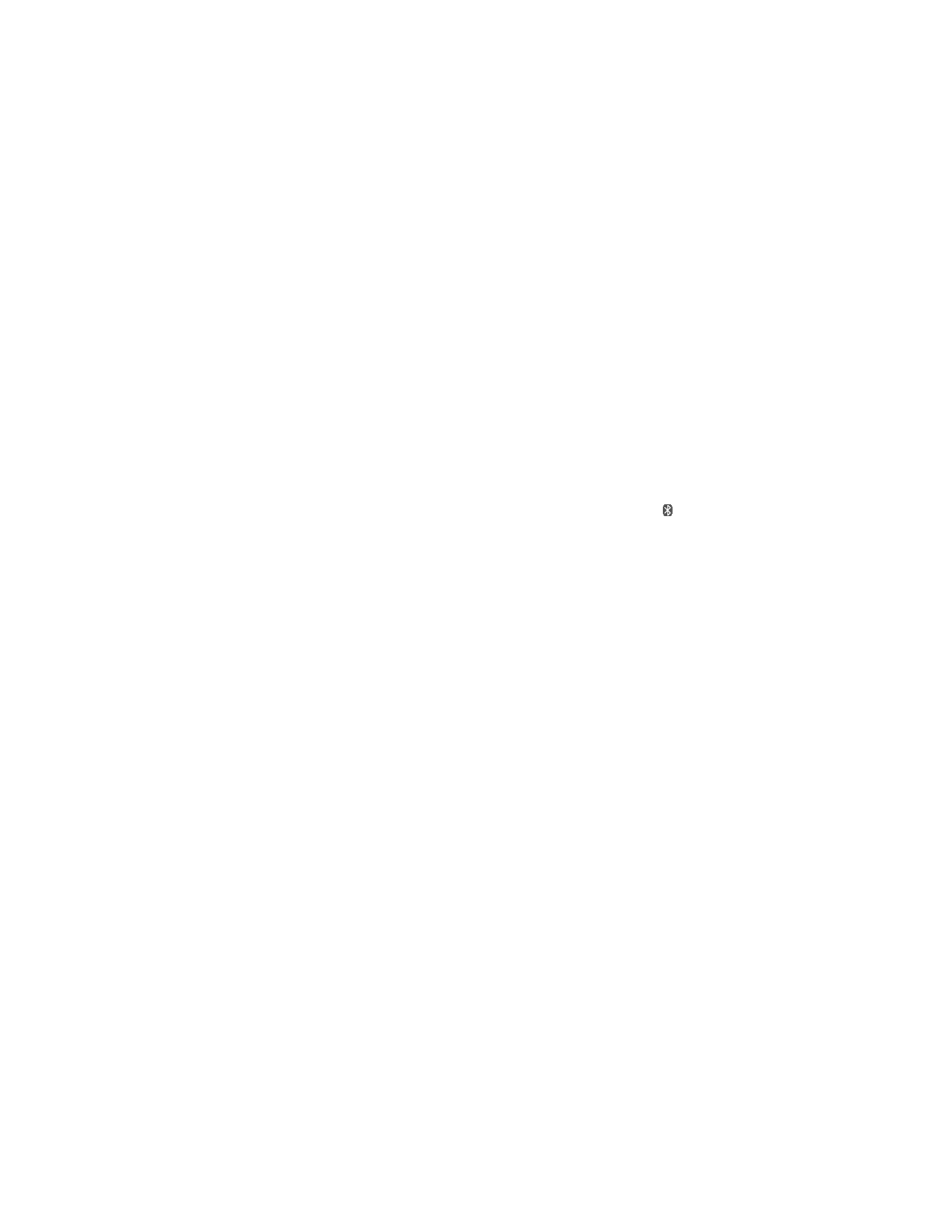
136
Puede haber restricciones en cuanto al uso de la tecnología Bluetooth en algunas localidades.
Consulte a las autoridades locales o al proveedor de servicios.
Las funciones que utilizan la tecnología Bluetooth o permiten la activación de estas funciones
en segundo plano mientras se utilizan otras funciones, aumentan la demanda de alimentación
de la batería y reducen la vida útil de la batería.
La tecnología Bluetooth le permite conectar el teléfono con un dispositivo Bluetooth compatible
que esté a una distancia de hasta 10 metros (32 pies). Debido a que los dispositivos que usan
la tecnología Bluetooth se comunican usando ondas de radio, su teléfono y los otros dispositivos
no necesitan estar en línea directa, aunque la conexión sí puede recibir interferencias de
obstrucciones, como paredes o de otros dispositivos electrónicos.
Configurar una conexión Bluetooth
Seleccione Menú > Configuraciones > Conectividad > Bluetooth y alguna de las
siguientes opciones:
Bluetooth > Activado o Desactivado: para activar o desactivar la función Bluetooth.
indica que Bluetooth está activado.
Buscar accesorios audio: para buscar dispositivos de audio compatibles con Bluetooth.
Seleccione el dispositivo que desea conectar al teléfono.
Dispositivos acoplados: para buscar cualquier dispositivo Bluetooth dentro del alcance.
Seleccione Nuevo para obtener una lista de cualquier dispositivo Bluetooth dentro del área
de alcance. Desplácese a un dispositivo y seleccione Acoplar. Ingrese el código de acceso
Bluetooth del dispositivo (hasta 16 caracteres) para asociarlo (vincularlo) con su teléfono.
Sólo tendrá que proveer este código de acceso cuando conecte el dispositivo por primera
vez. Su teléfono se conecta al dispositivo y puede comenzar la transferencia de datos.
Conexión inalámbrica Bluetooth
Seleccione Menú > Configuraciones > Conectividad > Bluetooth. Para verificar cuál conexión
Bluetooth está activa, seleccione Dispositivos activos. Para ver una lista de los dispositivos
Bluetooth vinculados actualmente con el teléfono, seleccione Dispositivos acoplados.
Seleccione Opciones para tener acceso a opciones disponibles dependiendo del estado del
dispositivo y de la conexión Bluetooth.
Configuraciones Bluetooth
Para definir cómo se muestra su teléfono a otros dispositivos Bluetooth, seleccione Menú >
Configuraciones > Conectividad > Bluetooth > Configurac. Bluetooth > Visibilidad de mi
teléfono o Nombre de mi teléfono.
Si le preocupa la seguridad, desactive la función Bluetooth o configure Visibilidad de mi
teléfono en Oculto. Acepte siempre comunicaciones Bluetooth solamente de los que tengan
acuerdo con usted.
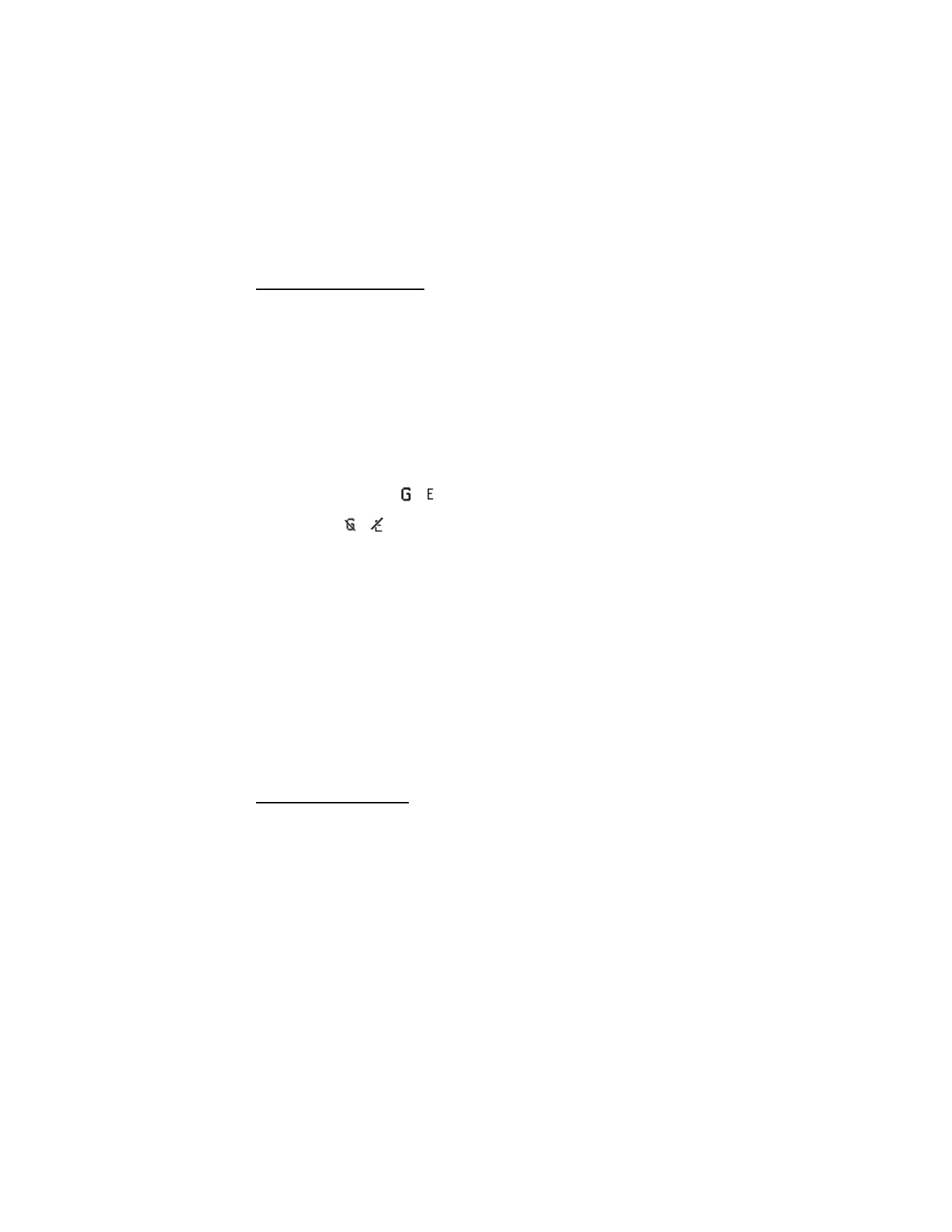
137
Paquete de datos (GPRS)
El servicio general de radio por paquetes (GPRS), es un servicio de red que permite que los
teléfonos móviles envíen y reciban datos sobre una red basada en el protocolo de Internet
(IP). Éste permite acceso inalámbrico a la información de redes como la Internet.
Las aplicaciones que pueden usar paquete de datos son MMS, streaming de video, sesiones
de exploración, e-mail, push to talk, SyncML remota, descarga de aplicaciones Java y
marcación de PC.
Para definir cómo usar el servicio, seleccione Menú > Configuraciones > Conectividad >
Paquete de datos > Conexión paq. datos y alguna de las siguientes opciones:
Cuando necesario: para que la conexión de paquete de datos se establezca cuando una
aplicación lo necesite. La conexión se cerrara cuando finalice la aplicación.
Siempre en línea: para que el teléfono se conecte automáticamente a una red de paquete de
datos cuando esté encendido.
o
indican que el servicio GPRS o EGPRS está disponible.
Si recibe una llamada o un mensaje de texto o realiza una llamada durante una conexión de
paquete de datos,
o
indica que la conexión GPRS o EGPRS está suspendida (retenida).
Configuraciones de módem
Puede conectar el teléfono mediante tecnología inalámbrica Bluetooth o una conexión con
cable de datos USB a una PC compatible, y usarlo como módem para habilitar la conectividad
EGPRS desde la PC.
Para definir las configuraciones para las conexiones EGPRS desde su PC, seleccione Menú >
Configuraciones > Conectividad > Paquete de datos > Config. paquetes datos > Activar
punto de acceso y active el punto de acceso que desea utilizar. Seleccione Editar pto. acceso
activo > Alias de punto de acceso, ingrese un nombre para cambiar las configuraciones de
punto de acceso y seleccione OK. Seleccione Pto. acceso paquete datos, ingrese el nombre
del punto de acceso para establecer una conexión a una red EGPRS y seleccione OK.
También puede programar las configuraciones de servicios por marcación EGPRS (nombre
del punto de acceso) en su PC con el software Nokia Modem Options. Consulte "Nokia PC
Suite", pág. 152. Si ha programado las configuraciones tanto en la PC como en el teléfono,
se utilizarán las configuraciones de la PC.
Transferencia de datos
Sincronice su agenda, datos de contactos y notas con otro dispositivo compatible (por ejemplo,
un teléfono móvil), una PC compatible o un servidor de Internet remoto (servicio de red).
Su teléfono permite la transferencia de datos con una PC u otro dispositivo compatible
cuando el teléfono se utiliza sin una tarjeta SIM. Tome nota de que cuando utiliza el teléfono
sin una tarjeta SIM, algunas funciones aparecen oscurecidas en los menús y no se pueden
usar. Sin una tarjeta SIM no se puede sincronizar con un servidor de Internet remoto.
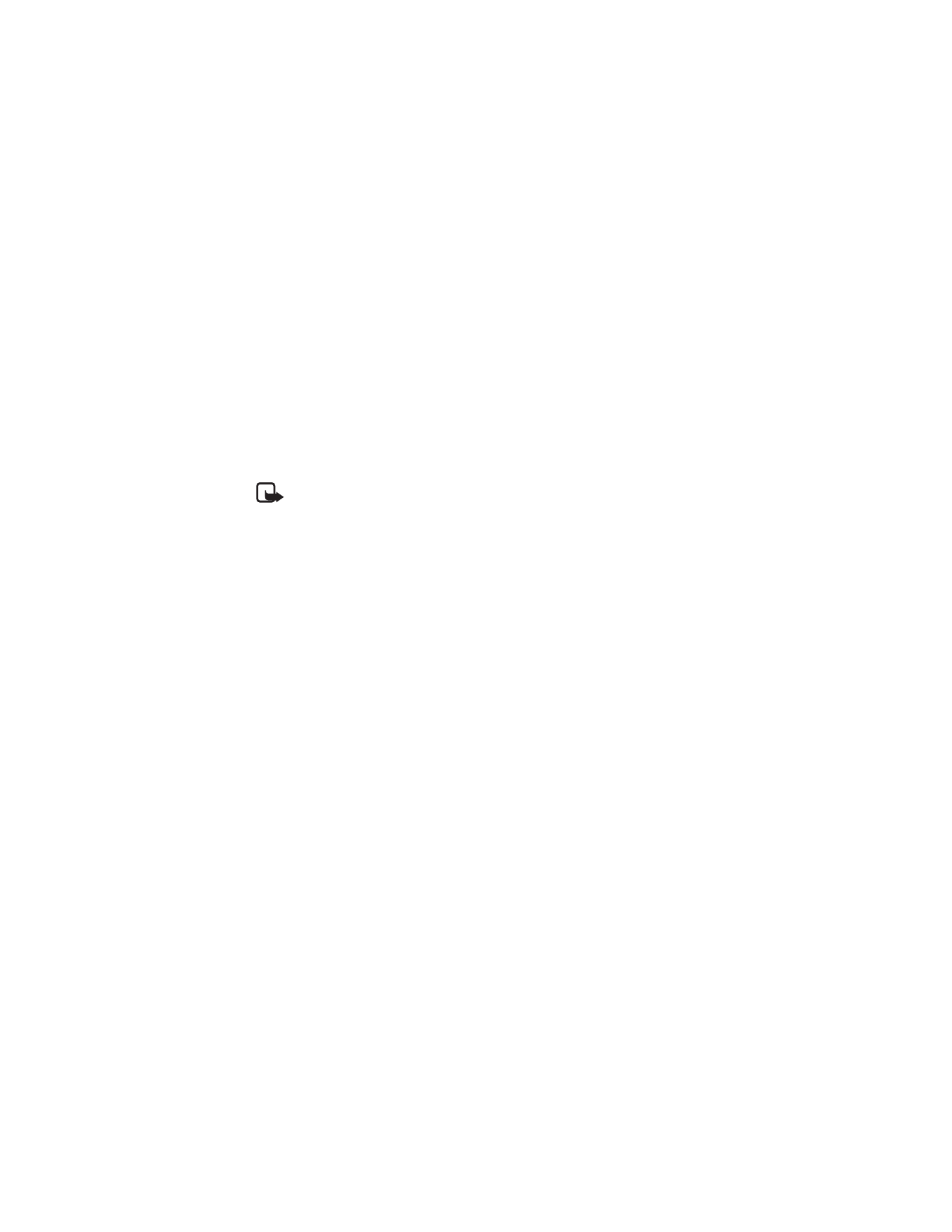
138
Transferir la lista de contactos
Para copiar o sincronizar datos desde su teléfono, el nombre del dispositivo y las configuraciones
deberán estar en la lista de contactos de transferencia. Si recibe datos de otro dispositivo (por
ejemplo, un teléfono móvil compatible), el contacto de transferencia correspondiente se
agrega automáticamente a la lista, usando los datos de contactos del otro dispositivo.
Sincronizac. servidor y Sincronización con PC son los elementos originales en la lista.
Para agregar un nuevo socio a la lista (por ejemplo, un teléfono móvil) seleccione Menú >
Configuraciones > Conectividad > Transferencia de datos > Opciones > Agregar contacto
transfer. > Sincronización de teléfono o Copia de teléfono e ingrese las configuraciones
según el tipo de transferencia.
Para editar las configuraciones para copiar y sincronizar, seleccione un contacto de la lista
de contactos de transferencias y Opciones > Editar.
Nota: Cada dispositivo deberá tener su propio ingreso en la lista de contactos
de transferencias. No se puede usar un mismo contacto de transferencia para
varios dispositivos.
Para eliminar un contacto de transferencias, selecciónelo de la lista de contactos de
transferencia, seleccione Opciones > Eliminar y confirme ¿Eliminar contacto de transferencia?.
No puede eliminar Sincronizac. servidor o Sincronización con PC.
Transferencia de datos con un dispositivo compatible
La conexión de tecnología inalámbrica Bluetooth o por cable se usa para la sincronización.
El otro dispositivo está en el modo de espera.
Para iniciar la transferencia de datos, seleccione Menú > Configuraciones > Conectividad >
Transferencia de datos y el contacto de transferencia de la lista, que no sea Sincronizac.
servidor ni Sincronización con PC. Dependiendo de las configuraciones, se copian o sincronizan
los datos seleccionados. El otro dispositivo también debe estar activado para recibir datos.
Sincronizar desde un PC compatible
Antes de sincronizar los datos de la agenda, notas y contactos de una PC compatible, debe
instalar el software Nokia PC Suite de su teléfono en la PC. Utilice la tecnología inalámbrica
Bluetooth o cable de datos USB para la sincronización e inicie la sincronización desde la PC.
Sincronizar desde un servidor
Para utilizar un servidor remoto de Internet, debe suscribirse a un servicio de sincronización.
Para obtener más información y los ajustes requeridos para este servicio, póngase en contacto
con el proveedor de servicios. Puede recibir los ajustes como un mensaje de configuración.
Consulte "Servicio de ajustes de configuración", pág. 89 y "Configuración", pág. 141.
Si ha guardado datos en el servidor de Internet remoto, para sincronizar su teléfono,
comience la sincronización desde su teléfono.
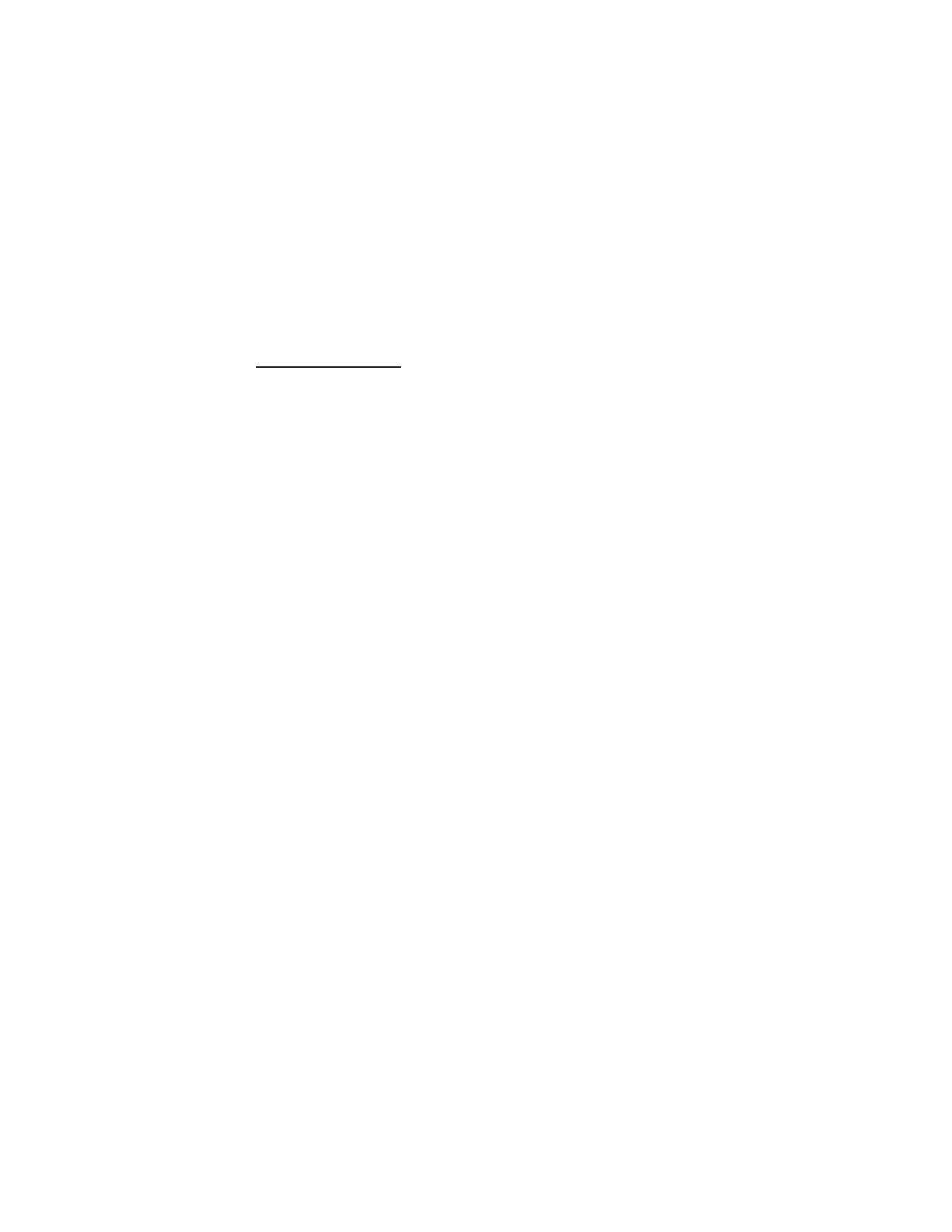
139
Seleccione Menú > Configuraciones > Conectividad > Transferencia de datos > Sincronizac.
servidor. Según las configuraciones, seleccione Iniciando sincronización o Iniciando copia.
Si el directorio o la agenda están llenos, la sincronización que se hace por primera vez o se
reinicia después de una sincronización interrumpida, puede tomar hasta treinta minutos.
Cable para datos USB
Puede utilizar el cable para datos USB CA-101 para transferir datos entre el teléfono y una
PC compatible
con Nokia PC Suite. Para activar el teléfono para la transferencia de datos,
conecte el cable para datos al teléfono y a la PC. Consulte "Cargar la batería con el cable
para datos CA-101", pág. 93 para obtener más información acerca de la conexión del cable
para datos. El teléfono detecta automáticamente el cable para datos.
■ Llamar
Seleccione Menú > Configuraciones > Llamada y alguna de las siguientes opciones:
Desvío de llamadas: para desviar las llamadas entrantes (servicio de red). Tal vez no pueda
desviar sus llamadas si están activas algunas funciones de restricción de llamadas. Consulte
Restricción de llamadas en "Seguridad", pág. 141.
Cualquier tecla contesta > Activar: para contestar una llamada entrante al pulsar brevemente
cualquier tecla, excepto la tecla Encender/Apagar, la tecla cámara, las teclas de selección
izquierda y derecha o la tecla Finalizar.
Man. llam. c/ aper. desliz. > Abr aper desliz; cont llam: para contestar una llamada entrante al
abrir la tapa
Remarcado automático > Activar: para hacer un máximo de diez intentos para conectar la
llamada tras un intento fallido.
Marcación rápida > Activar: para marcar los nombres y números telefónicos asignados a las teclas
de marcación rápida, de la 2 a la 9, mediante la pulsación de la tecla numérica correspondiente
Llamada en espera > Activar: para que la red le notifique de una llamada entrante mientras
tiene una llamada en curso (servicio de red). Consulte "Llamada en espera", pág. 101.
Resumen tras llamada > Activar: para mostrar brevemente el tiempo y costo aproximado
tras cada llamada (servicio de red)
Enviar ID de llamante > Sí: para mostrar el número telefónico a la persona que está llamando
(servicio de red). Para utilizar la configuración acordada con su proveedor de servicios, seleccione
Definido por la red.
Línea llam. salientes: para seleccionar la línea telefónica 1 ó 2 para realizar llamadas, si la tarjeta
SIM lo admite (servicio de red). Para alternar llamadas con dos líneas telefónicas activas, pulse #
Man. llam. c/ aper. desliz.: para seleccionar contestar o finalizar llamadas al abrir o cerrar la tapa
■ Teléfono
Seleccione Menú > Configuraciones > Teléfono y alguna de las siguientes opciones:

140
Configuraciones idioma: para configurar el idioma de pantalla del teléfono, seleccione
Idioma del teléfono. Si selecciona Automático, el teléfono selecciona el idioma según la
información en la tarjeta SIM. Para seleccionar el idioma de la tarjeta USIM, seleccione
Idioma SIM. Para configurar un idioma para la reproducción de voz, seleccione Idioma
reproducción voz. Consulte "Marcación por voz mejorada", pág. 100 y Comandos de voz en
"Mis accesos directos", pág. 134.
Bloqueo de seguridad: para que el teléfono solicite el código de seguridad cuando desbloquea
el teclado. Ingrese el código de seguridad y seleccione Activar.
Bloqueo automático: para configurar un tiempo para que se active automáticamente el bloqueo
Saludo inicial: para escribir la nota que desea mostrar brevemente cuando enciende el teléfono
Perfil de vuelo > Activar: siempre que enciende el teléfono, éste le pregunta si se usará el
perfil de vuelo. Con el perfil de vuelo todas las conexiones de radio quedan desactivadas. El
perfil de vuelo se debe usar en áreas sensibles a emisiones de radio.
Actualizaciones teléfono: para recibir las actualizaciones de software del teléfono de su
proveedor de servicios (servicio de red). Dependiendo de su teléfono, puede que esta opción
no esté disponible. Consulte "Actualizaciones de software del teléfono", pág. 142.
Seleccione operador > Automática: para que el teléfono seleccione automáticamente una
de las redes celulares disponibles en su área. Con Manual, puede seleccionar una red que
tenga un acuerdo de roaming con su proveedor de servicios.
Confirm. accion. serv. SIM: consulte "Servicios SIM", pág. 127.
Activación textos ayuda: para que el teléfono muestre o no los textos de ayuda
Tono de inicio > Activar: el teléfono emite un tono cuando lo enciende.
■ Accesorios
Este menú o las siguientes opciones aparecen sólo si el teléfono está o ha sido conectado a
un accesorio móvil compatible.
Seleccione Menú > Configuraciones > Accesorios, un accesorio y dependiendo del accesorio,
alguna de las siguientes opciones:
Perfil predeterminado: para seleccionar el perfil que desea que se active automáticamente
cuando conecta al accesorio seleccionado
Respuesta automática: para que el teléfono responda las llamadas entrantes automáticamente
después de cinco segundos. Si Aviso llamada entrante está configurada en Sonar una vez o
Desactivar, la respuesta automática se desactivará.
Luces: para programar las luces permanentemente en Activar. Seleccione Automáticas para
que las luces se enciendan durante quince segundos tras pulsar una tecla.
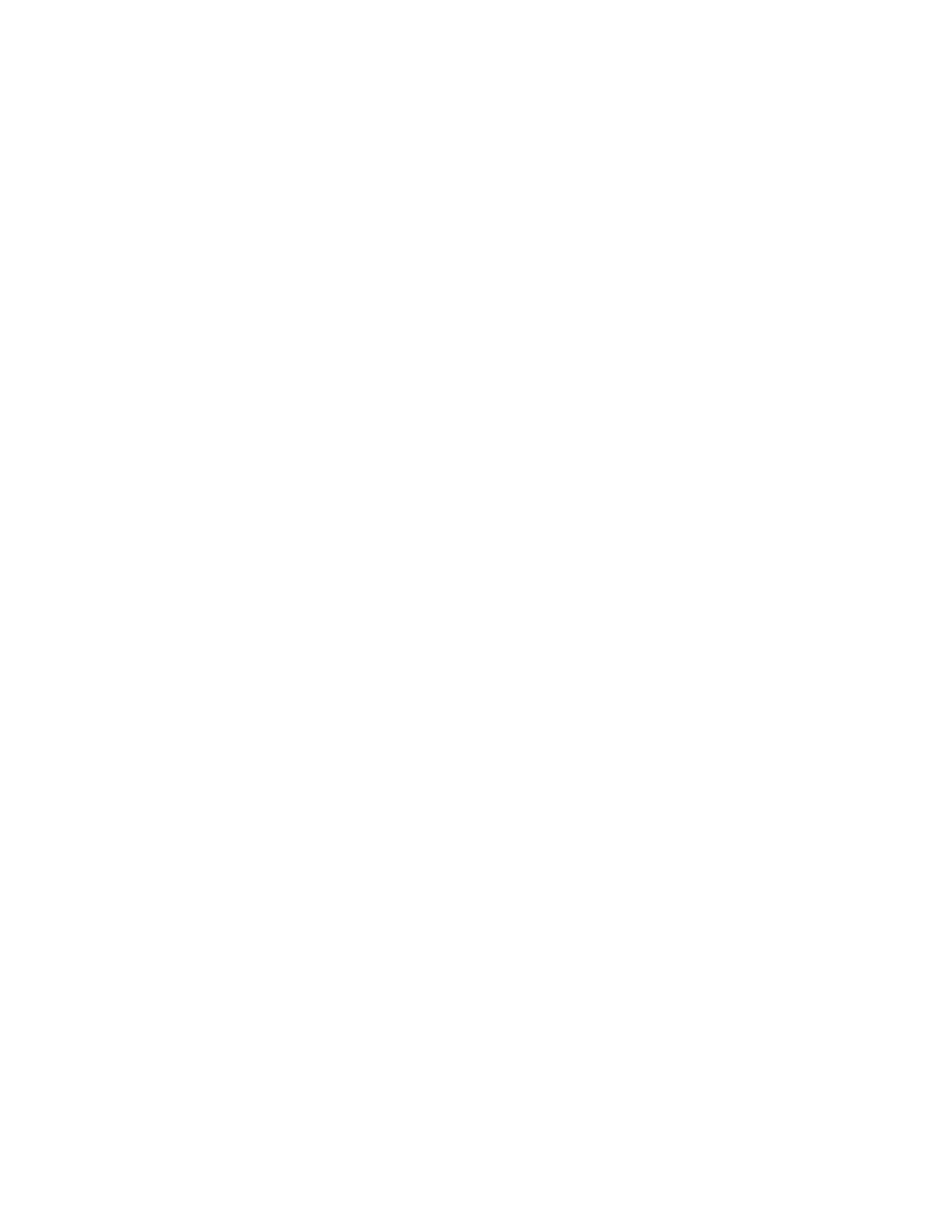
141
■ Configuración
Puede programar su teléfono con las configuraciones necesarias para que ciertos servicios
funcionen debidamente. Los servicios son mensajería multimedia, MI, sincronización,
aplicación de e-mail, reproducción streaming y explorador. El proveedor de servicios también
puede enviarle estos ajustes. Consulte "Servicio de ajustes de configuración", pág. 89.
Seleccione Menú > Configuraciones > Configuración y alguna de las siguientes opciones:
Ajustes config. predeterm.: para ver los proveedores de servicios guardados en el teléfono.
Desplácese a un proveedor de servicios y seleccione Detalles para ver las aplicaciones que los
ajustes de configuración de este proveedor de servicios admite. Para programar los ajustes
de configuración del proveedor de servicios como configuraciones predeterminadas, seleccione
Opciones > Como predeterminado. Para eliminar los ajustes de configuración, seleccione Eliminar.
Activ. pred. en todas aplic.: para activar los ajustes de configuración predeterminados para
las aplicaciones admitidas
Punto de acceso preferido: para ver los puntos de acceso guardados. Desplácese a un punto
de acceso y seleccione Opciones > Detalles para ver el nombre del proveedor de servicios,
portador de datos y el punto de acceso de paquete de datos o el número de marcación GSM.
Conec. con soporte serv.: para descargar los ajustes de configuración de su proveedor de servicios
Ajustes config. personal: para agregar manualmente nuevas cuentas personales para varios
servicios y activarlas o eliminarlas. Para agregar una nueva cuenta personal si no lo ha hecho,
seleccione Agregar, de lo contrario, seleccione Opciones > Agregar nuevo. Seleccione el tipo
de servicio y seleccione e ingrese cada uno de los parámetros requeridos. Los parámetros
difieren conforme al tipo de servicio seleccionado. Para eliminar o activar una cuenta personal,
desplácese a ésta y seleccione Opciones > Eliminar o Activar.
■ Seguridad
Cuando están en uso las funciones de seguridad que restringen las llamadas (tales como
restricción de llamadas, grupo cerrado de usuarios y marcación fija), es posible realizar
llamadas al número de emergencia oficial programado en el dispositivo.
Seleccione Menú > Configuraciones > Seguridad y alguna de las siguientes opciones:
Solicitud de código PIN y Solicitud de código UPIN: para que el teléfono solicite su código PIN
o UPIN cada vez que lo encienda. Algunas tarjetas SIM no permiten desactivar la solicitud
del código.
Solicitud de código PIN2: para seleccionar si se necesita el código PIN2 cuando se está
usando una función específica del teléfono la cual está protegida por el código PIN2 Algunas
tarjetas SIM no permiten desactivar la solicitud del código.
Restricción de llamadas: para restringir llamadas entrantes y salientes desde el teléfono
(servicio de red). Se requiere una contraseña de restricción.
Marcación fija: para restringir sus llamadas salientes a números telefónicos seleccionados si
su tarjeta SIM admite esta función
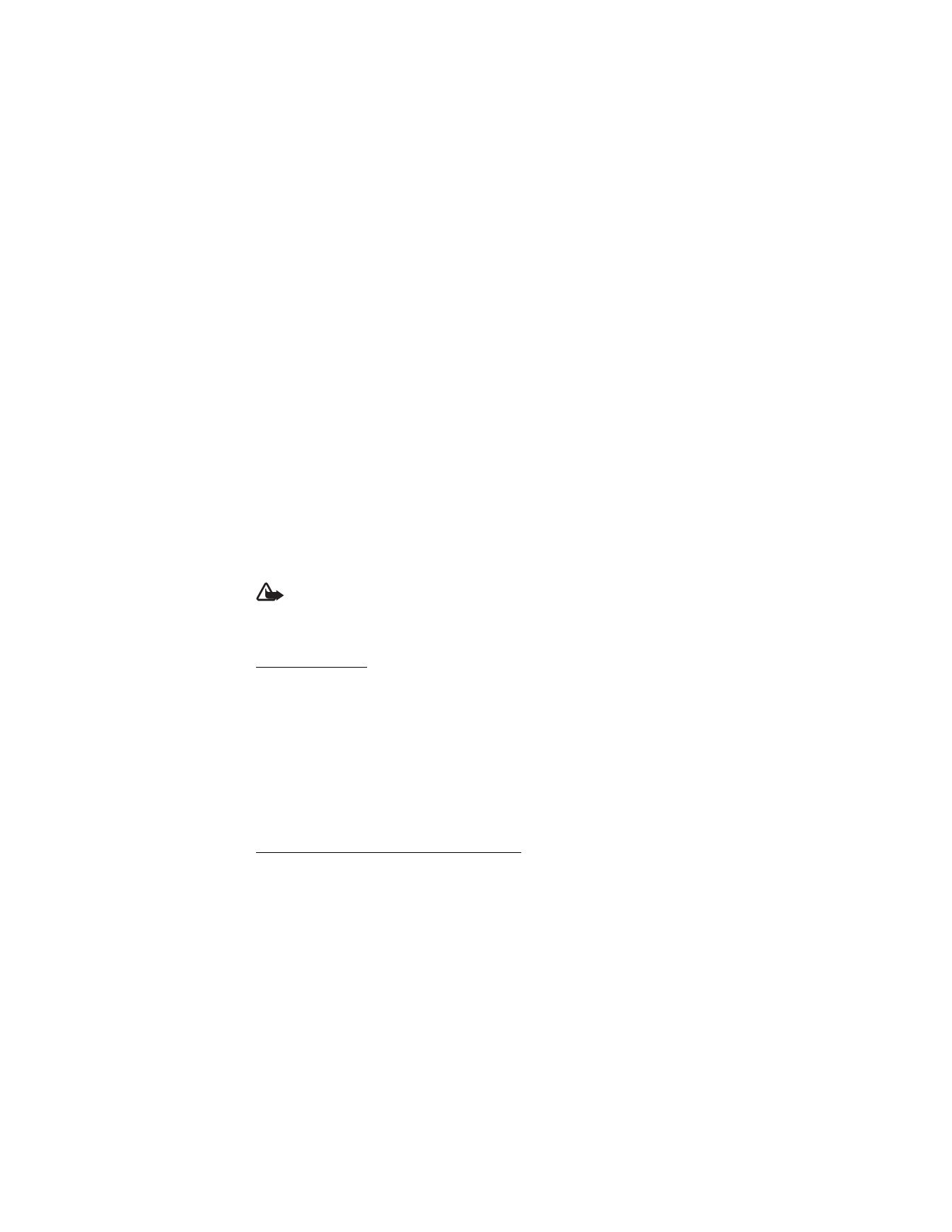
142
Grupo usuarios cerrado: para especificar un grupo de personas a quienes puede llamar y
quienes le pueden llamar (servicio de red)
Nivel de seguridad > Teléfono: para que el teléfono solicite el código de seguridad cuando se
inserte una nueva tarjeta SIM en el teléfono. Si selecciona Memoria, el teléfono solicita el
código de seguridad cuando selecciona la memoria de la tarjeta SIM y desea cambiar la
memoria actual.
Códigos de acceso: para cambiar el código de seguridad, código PIN, código UPIN, código
PIN2 o contraseña de restricción.
Código en uso: para seleccionar si el código PIN o código UPIN debe estar activado
Certificados de autoridad o Certificados de usuario: para ver la lista de certificados de
autorización y de usuario descargados en su teléfono. Consulte "Certificados", pág. 126.
Config. módulo seguridad: para ver Detalles módulo seg., activar Solicitid PIN módulo o
cambiar el PIN de módulo y PIN de firma. Consulte también "Códigos de acceso", pág. 88.
■ Actualizaciones de software del teléfono
Su proveedor de servicios puede enviar actualizaciones de software del teléfono por aire
directamente a su dispositivo. Dependiendo de su teléfono, puede que esta opción no
esté disponible.
Advertencia: Si instala una actualización de software, no puede usar el dispositivo,
ni siquiera para realizar llamadas de emergencia, hasta que finalice la actualización
y se reinicie el dispositivo. Asegúrese de hacer copias de seguridad de los datos
antes de aceptar una actualización de software.
Configuraciones
Para permitir o deshabilitar las actualizaciones de software del teléfono, seleccione Menú >
Configuraciones > Configuración > Config. admin. dispositiv. > Actualiz. softw. prov. serv. y
alguna de las siguientes opciones:
Permitir siempre: para realizar todas las descargas y actualizaciones de software automáticamente
Confirmar primero: para realizar las descargas y actualizaciones de software sólo tras
confirmarlo (configuración predeterminada)
Rechazar siempre: para rechazar todas las actualizaciones de software
Dependiendo de sus configuraciones se le notificará que hay una actualización de software
disponible para la descarga o que ésta ha sido descargada e instalada automáticamente.
Solicitar una actualización de software
Seleccione Menú > Configuraciones > Teléfono > Actualizaciones teléfono para solicitar al
proveedor de servicios las actualizaciones de software disponibles. Seleccione Detalles software
actual para mostrar la versión actual de software y verificar si se necesita una actualización.
Seleccione Descargar software teléf. para descargar e instalar una actualización de software
del teléfono. Siga las instrucciones que aparecen en la pantalla.
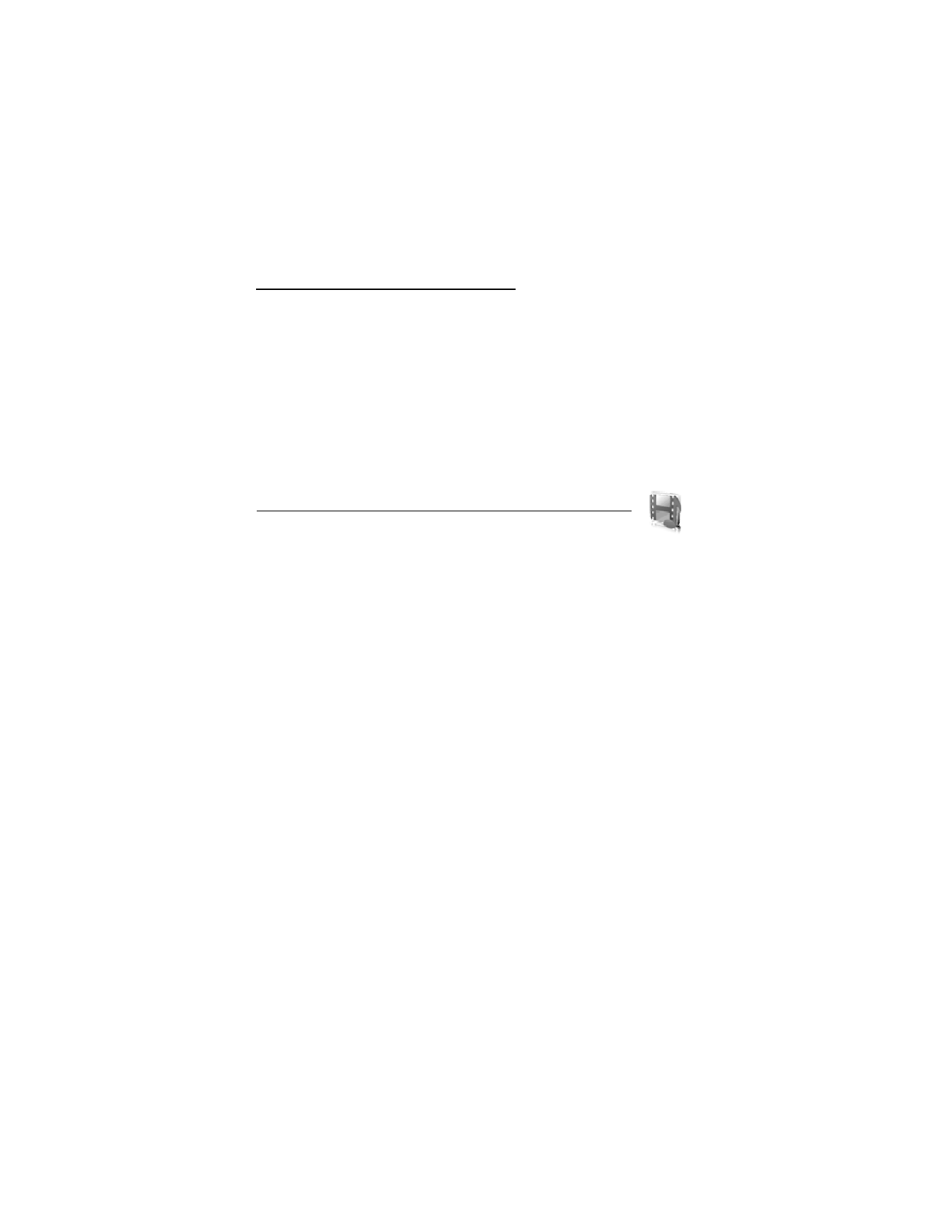
143
Instalar una actualización de software
Para comenzar la instalación cuando se canceló tras la descarga, seleccione Instalar
actualiz. software.
La actualización de software puede tardar varios minutos. Si la instalación tiene problemas,
póngase en contacto con el proveedor de servicios.
■ Restaurar configuraciones de fábrica
Para restaurar algunas de las configuraciones del menú a sus valores originales,
seleccione Menú > Configuraciones > Restaurar conf. orig.. Ingrese el código de seguridad.
Los nombres y números telefónicos guardados en Contactos no se eliminan.